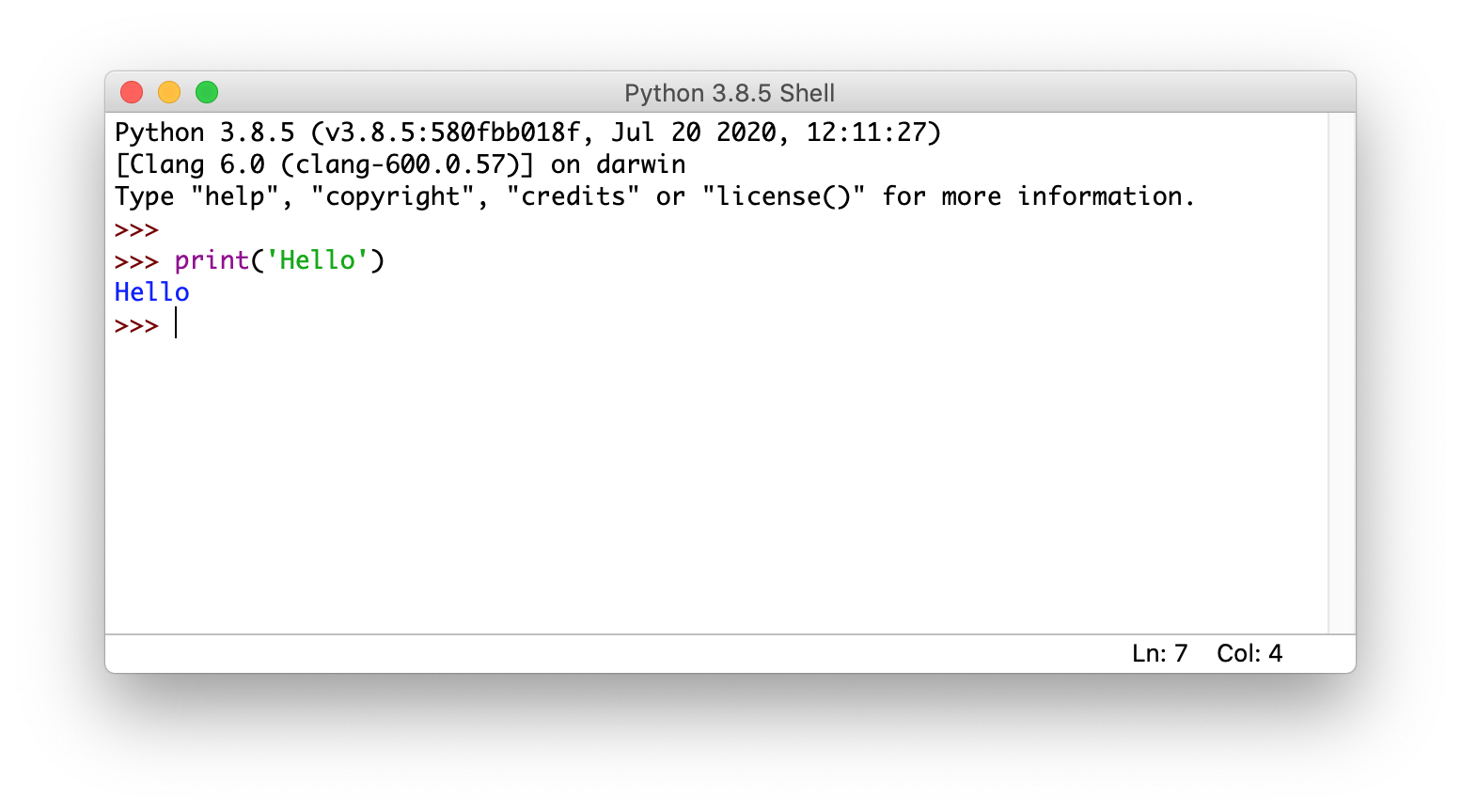
いまのところ,(この研究で)C言語・C++言語の次に覚えるとしたら,Python(páiθɑn)が本命でしょう.
C言語とPythonの比較
Pythonは,インタプリタ言語なので,1行づつ順番に処理を書けるので,取り掛かりやすい.
もちろん,テキストファイル(拡張子は .py )にソースコードを記述して,一括でまとめて実行することも可能.
過去のPython2の資産を大量に持っているのでない限り,新しく始める人は(Python2 ではなく)Python3 を使うべし.
インストールが完了したら,コマンドプロンプトで,以下のように打ち込んでみよう.(バージョン表記は異なる場合がある.)
Windowsの場合 Z:\> python Python 3.10.6 (v3.10.6:9c7b4bd164, Aug 1 2022, 17:13:48) [Clang 13.0.0 (clang-1300.0.29.30)] on darwin Type "help", "copyright", "credits" or "license" for more information. >>> (<- このようなプロンプトが出ればOK)
Macの場合 % python3 Python 3.10.6 (v3.10.6:9c7b4bd164, Aug 1 2022, 17:13:48) [Clang 13.0.0 (clang-1300.0.29.30)] on darwin Type "help", "copyright", "credits" or "license" for more information. >>> % python (ふるい Python2 が起動する場合があるので注意!) Python 2.7.10 (default, Feb 22 2019, 21:55:15) [GCC 4.2.1 Compatible Apple LLVM 10.0.1 (clang-1001.0.37.14)] on darwin Type "help", "copyright", "credits" or "license" for more information. >>>
いずれの場合も,exit()と入力することで,Pythonの入力プロンプトを終了できる.
Microsoftの謹製エディタ.これが一番便利.もちろんPython拡張機能をインストールしておく.
Pythonをインストールすると,IDLEと呼ばれるソフトウエアが一緒にインストールされる.
これを起動すると,シェル画面が現れる(コマンドラインから python (or python3) を起動した状態と同じ.)
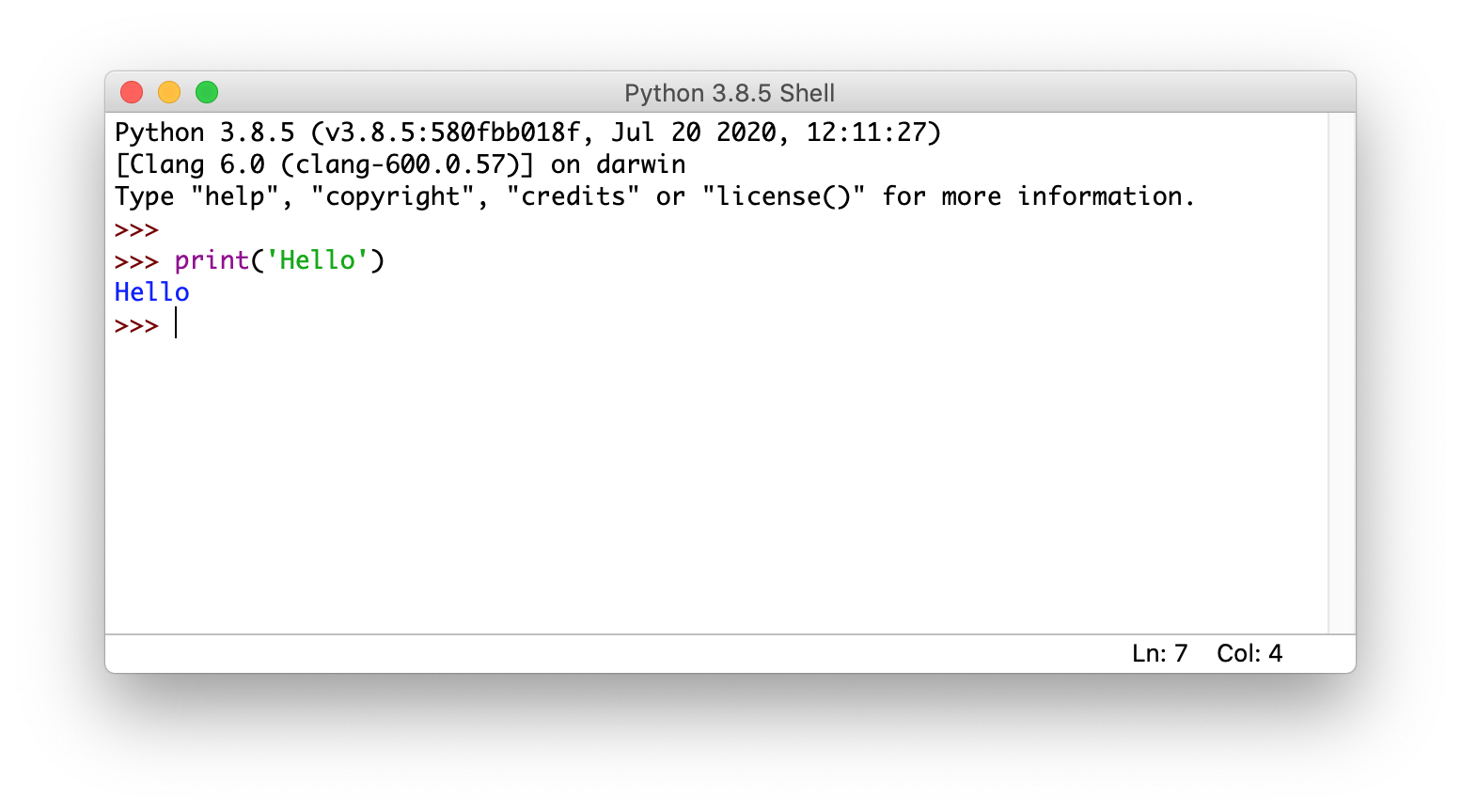
数行で済むような短いプログラムの場合は,ここにプログラムを順次打ち込めば,インタラクティブにプログラムが実行できる.
少し長いソースコードでは,エディタに記述していったんファイルとして保存し,実行する.
手順としては,「File」「New file」で,エディタを開き,ここに処理を記述する.
下記のように,ソースファイルに名前をつけて保存,メニューの[Run][Run Module],または [F5] キーで直ちにプログラムが実行できる.
ソースコード編集
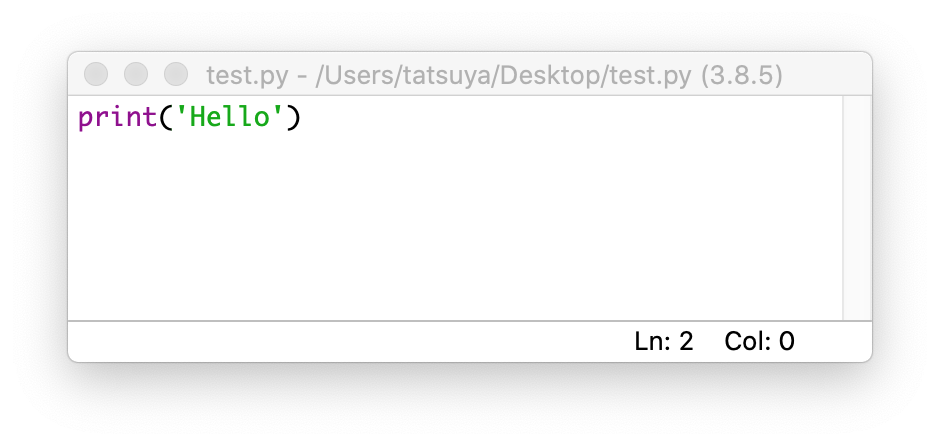
実行結果
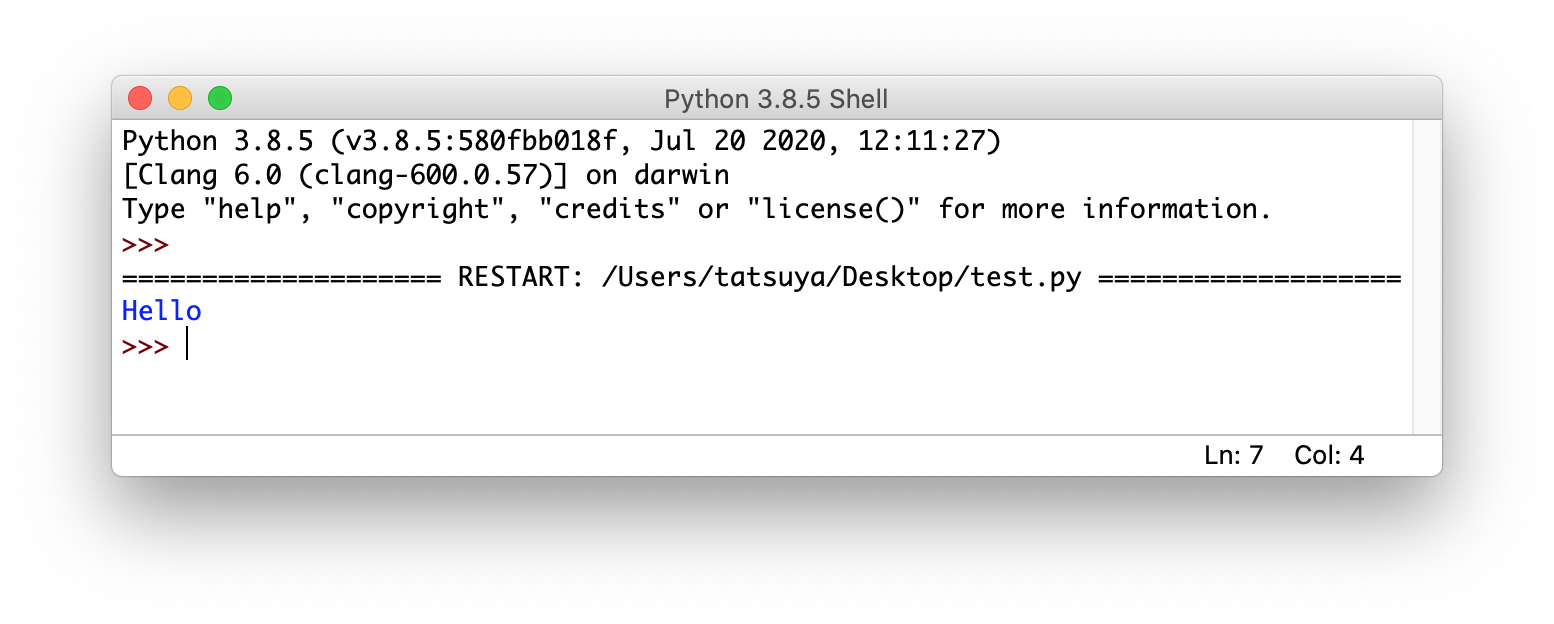
Python起動時に,シェルでなくエディタを開きたければ,Preference(設定) の General ページで Open Edit Windowを選択しておく.
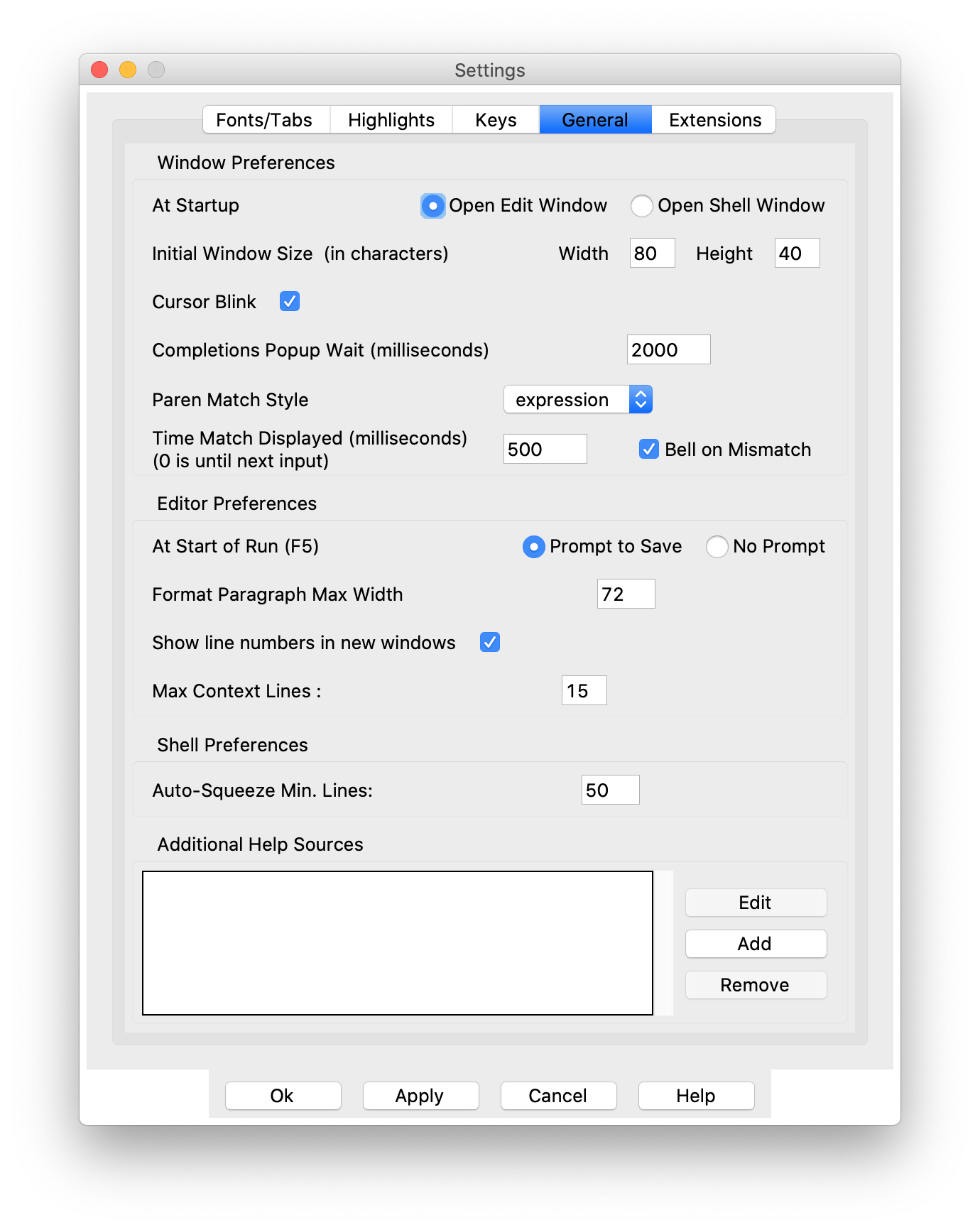
C言語ユーザーのためのPython速攻理解
ひととおりC言語を習ったことがある人向け,Pythonの最短学習ページです.
市販の書籍も参照.
研究で使うもの備忘録です.